dns服务器怎么安装 dns服务器怎么配置
DNS:是域名系统(Domain Name System)的缩写,指在Internet中使用的分配名字和地址的机制。下面就让小编给大家说说dns服务器怎么安装吧。
安装dns服务器的方法
DNS域名空间树型结构 :
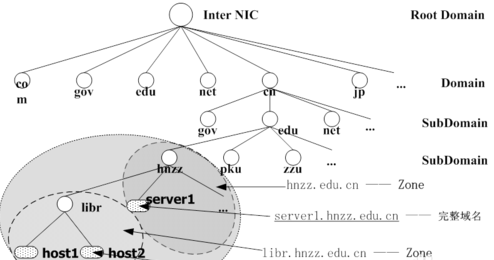
当客户机需要访问Internet上某一主机时,首先向本地DNS服务器查询对方IP地址,往往本地DNS服务器继续向另外一台DNS服务器查询,直到解析出需访问主机的IP地址。这一过程为“查询”。
递归查询(Recursive Query):客户机送出查询请求后,DNS服务器必须告诉客户机正确的数据(IP地址)或通知客户机找不到其所需数据。如果DNS服务器内没有所需要的数据,则DNS服务器会代替客户机向其他的DNS服务器查询。客户机只需接触一次DNS服务器系统,就可得到所需的节点地址。
迭代查询(Iterative Query):客户机送出查询请求后,若该DNS服务器中不包含所需数据,它会自动转向另外一台DNS服务器查询,依次类推,直到查到数据,否则通知客户机查询失败。
v反向查询(Reverse Query):客户机利用IP地址查询其主机完整域名,即FQDN。
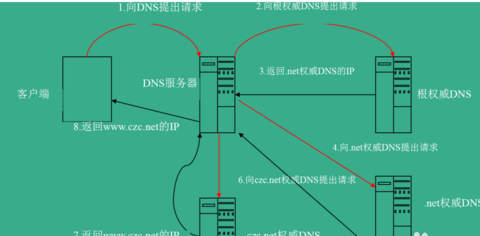
步骤一,运行“开始”/“设置”/“网络和拨号连接”,鼠标右键单击“本地连接”,选择“属性”/“Internet协议(TCP/IP)”/“属性”。
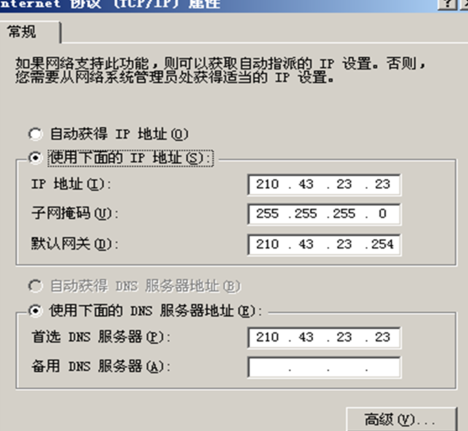
步骤二,运行“控制面板”中的“添加/删除程序”选项,选择“添加/删除Windows组件”。
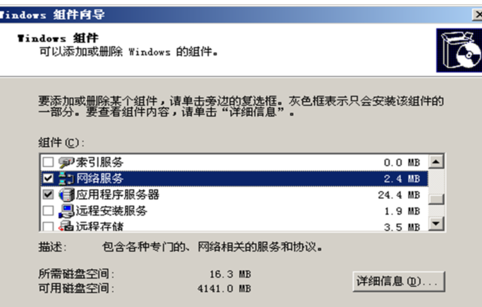
步骤三,选择“网络服务”复选框,并单击“详细信息”按钮,出现“网络服务”对话框。
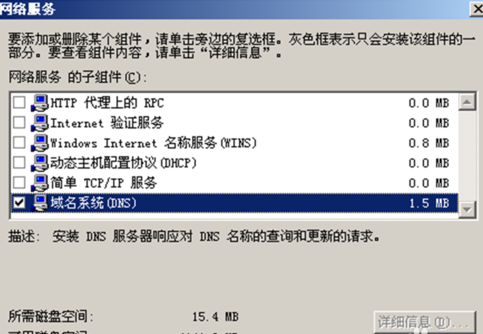
步骤四,在“网络服务”对话框中,选择“域名系统(DNS)”,单击“确定”按钮,系统开始自动安装相应服务程序。完成安装后,在“开始”/“程序”/“管理工具”应用程序组中会多一个“DNS”选项,使用它进行DNS服务器管理与设置。而且会创建一个%systemroot%system32dns文件夹,其中存储与DNS运行有关的文件,例如:缓存文件、区域文件、启动文件等。
配置dns服务器的方法
单击“开始”,指向“管理工具”,然后单击“DNS”,打开 DNS 管理器。
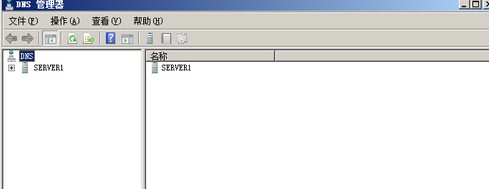
如有必要,向管理单元添加适用的服务器,然后连接该服务器。在控制台树中,单击适用的 DNS 服务器。

在“操作”菜单上,单击“配置 DNS 服务器”。打开DNS服务配置向导

然后根据公司规模大小来选择查找区域类型,点击“下一步”主服务器配置界面

如果本机做为DNS服务器,则选择第一项,如果是配置网络上的一台DNS服务器则选择ISP维护区域,选择后点击“下一步”进入区域名称选择窗口。
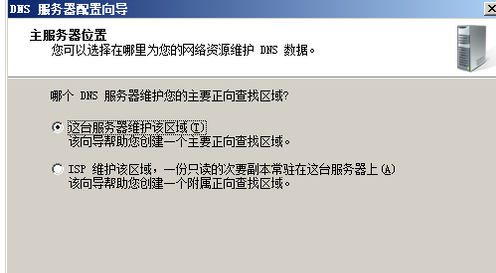
输入区域名称后点击“下一步”进入 区域文件命名窗口
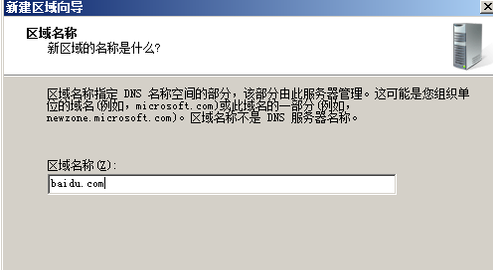
这里可以创建一个新区域文件和使用从另一个DNS服务器复制文件来创建DNS区域文件。 这里一般默认即可,点击“下一步”进入动态更新设置界面
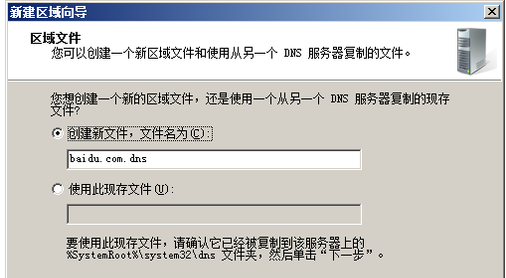
动态更新能使DNS客户端计算机在每次发生更入时,用DNS服务器注册并动态更新资源记录。点击“下一步”进入DNS转发器设置窗口
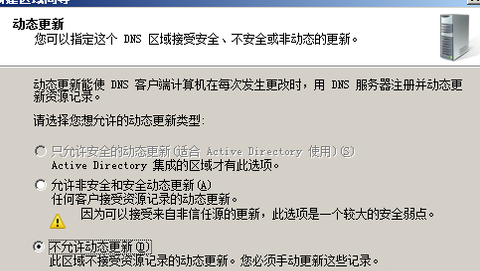
转发器是DNS服务器,此服务器把无法答复的查询转发经服务器,一般默认为本机,也可以不选择转发查询。 设置完毕后点击下一步进入完成配置向导界面
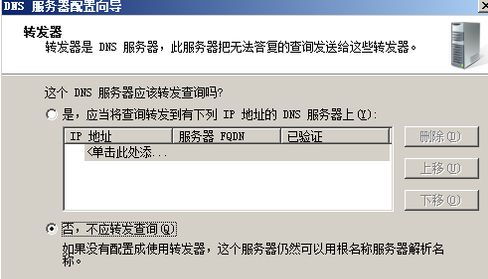
完成配置向导里列出DNS服务器名及查找区域名称,确认后点击完成,完成DNS服务器配置。
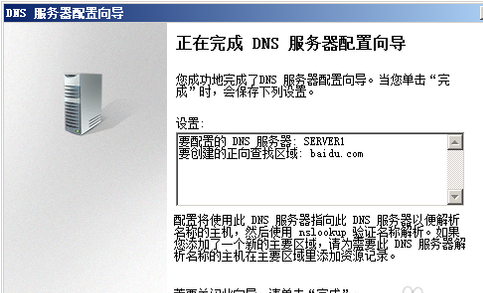

dns服务器怎么安装 dns服务器怎么配置的评论条评论